ダウンロードしたCentOS6.4のDVDイメージファイル(ISOファイル)をVMware ESXiが参照できる領域(データストア)へアップロードする作業をここでは行います。
この作業は、仮想マシンにCentOS6.4をインストールするために必要なこととなります。
まずは、VMare vSphere ClientからVMware ESXiへ接続します。
VMware ESXiへの接続が完了し、VMare vSphere Clientが起動したら、左ペインにあるVMware ESXiサーバーのIPアドレスをクリックし、選択します。
次に画面右の「構成」タブ → 「ストレージ」をクリックします。
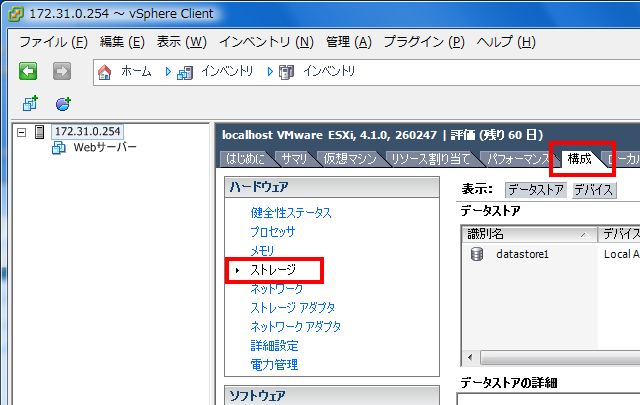
VMwareESXiが参照できるデータストアの一覧が表示されます。
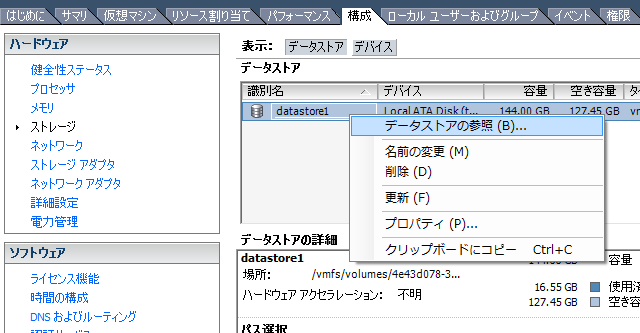
VMware ESXiをインストールした直後であれば、通常、データストアはVMware ESXiをインストールした物理サーバーのハードディスクのみが一覧にあがっています。
任意のデータストア(上の画像では「datastore1」を右クリックし、コンテキストメニューから「データストアの参照」をクリックします。
データストアブラウザが表示されます。
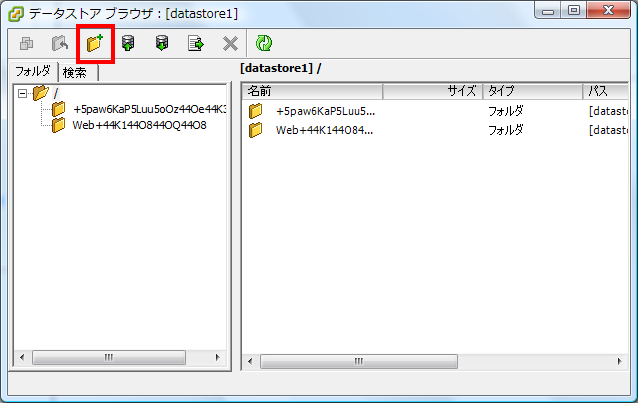
赤枠のメニューアイコンをクリックします。
「新規フォルダ」ダイアログが表示されます。
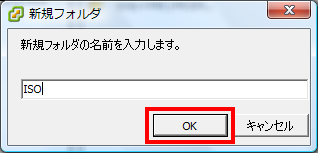
新規フォルダの名前を入力し、「OK」をクリックします。
上の画像では「ISO」というフォルダを作成しています。
データストアブラウザに戻ったら、赤枠のメニューアイコンを選択し、「ファイルのアップロード」をクリックします。
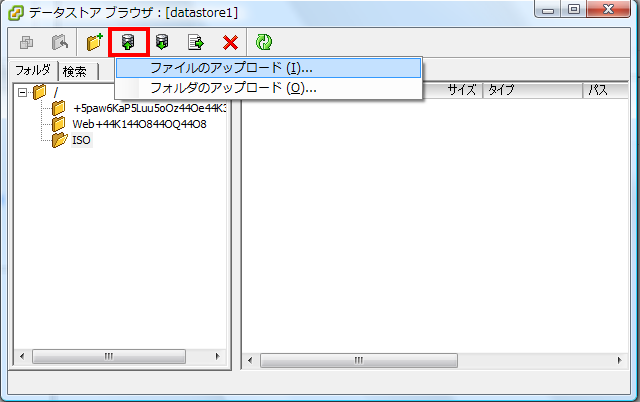
「アイテムのアップロード」ダイアログが表示されます。
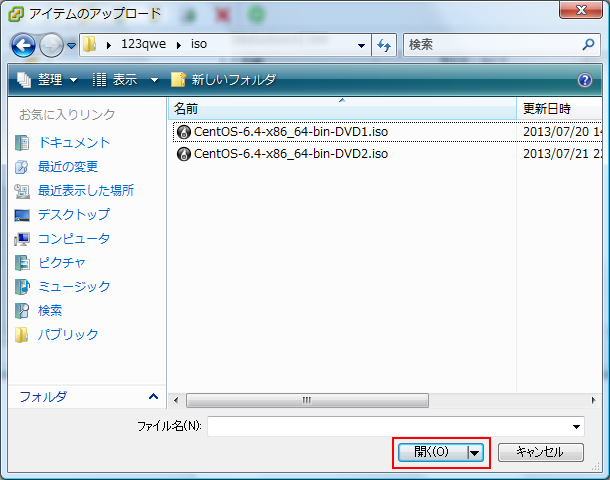
あらかじめダウンロードしておいた、CentOS6.4のISOファイルを選択し「開く」をクリックします。
アップロードが開始されます。
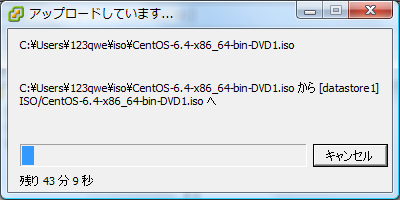
ISOファイルは2つあるので、同様の手順でもうひとつもアップロードします。
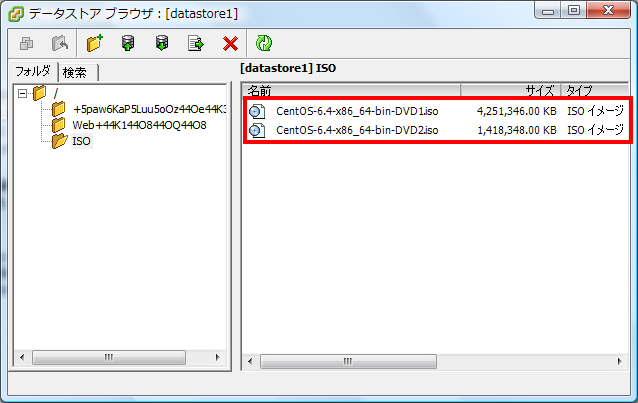
データストアブラウザにアップロードしたISOファイルが表示されていれば完了です。